
Spisu treści:
- Autor John Day [email protected].
- Public 2024-01-30 11:29.
- Ostatnio zmodyfikowany 2025-01-23 15:02.
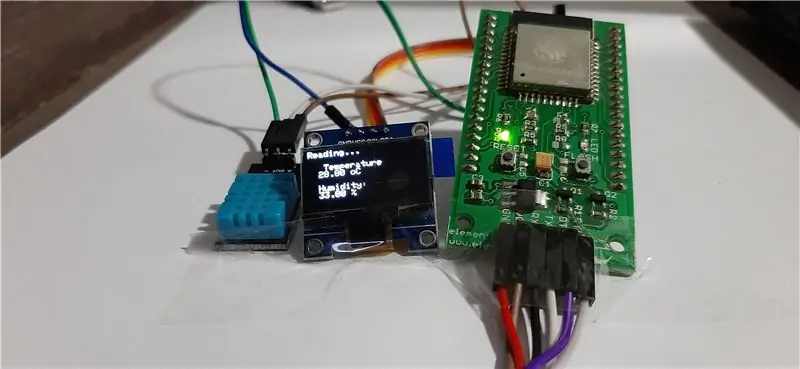
W tym samouczku zbudujesz monitor pogodowy, który monitoruje temperaturę i wilgotność, używając ESP32 i DHT11. Jest wyświetlany na wyświetlaczu OLED. I jest przesyłany do ThingSpeak.
ESP32 to potężne narzędzie IOT. Jest to niskobudżetowa seria SoC (system-on-chip) stworzona przez Espressif Systems. Jest to ulepszenie popularnego ESP8266, który jest szeroko stosowany w projektach IoT. ESP32 ma zarówno funkcje Wi-Fi, jak i Bluetooth, co czyni go wszechstronnym chipem do opracowywania projektów IoT i ogólnie systemów wbudowanych.
Czujnik temperatury i wilgotności DHT11 to ładny mały moduł, który zapewnia cyfrowe odczyty temperatury i wilgotności. Jest naprawdę łatwy w konfiguracji i wymaga tylko jednego przewodu dla sygnału danych. Czujniki te są popularne w zdalnych stacjach pogodowych, monitorach gleby i systemach automatyki domowej.
ThingSpeak to aplikacja IoT typu Open-Source i interfejs API do przechowywania i pobierania danych z urządzeń sprzętowych i czujników. Do komunikacji używa protokołu HTTP przez Internet lub LAN. Analiza MATLAB jest dołączona do analizy i wizualizacji danych otrzymanych z Twojego sprzętu lub urządzeń czujnikowych.
Możemy stworzyć kanały dla każdego czujnika danych. Kanały te można ustawić jako kanały prywatne lub możesz udostępniać dane publicznie za pośrednictwem kanałów publicznych. Funkcje komercyjne obejmują dodatkowe funkcje. Ale będziemy używać darmowej wersji, ponieważ robimy to w celach edukacyjnych.
Krok 1: Wymagane komponenty
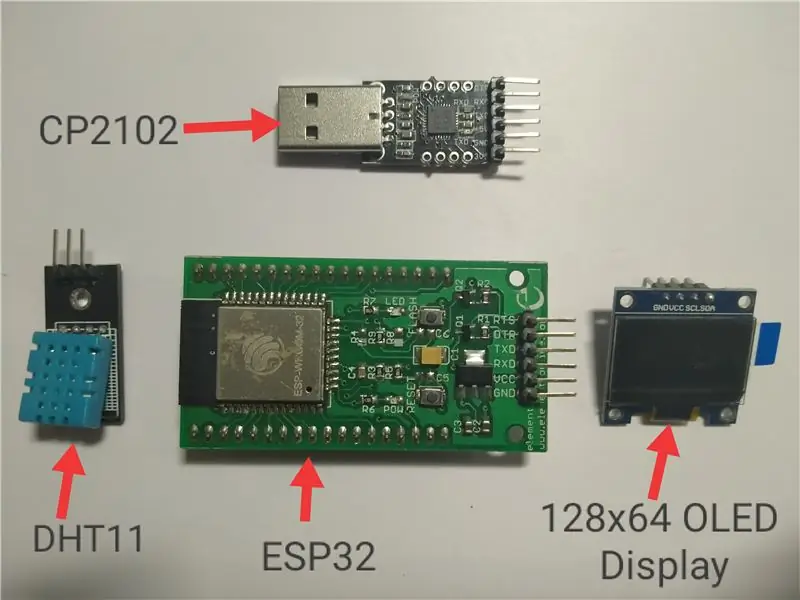
1. ESP32:-ESP-WROOM-32 to potężny, generyczny moduł MCU WiFi-BT-BLE przeznaczony do szerokiej gamy zastosowań, od sieci czujników o niskim poborze mocy po najbardziej wymagające zadania, takie jak kodowanie głosu, strumieniowanie muzyki i Dekodowanie MP3.
2. Czujnik wilgotności/temperatury DHT11: - Ten czujnik posiada skalibrowane wyjście sygnału cyfrowego z funkcją czujnika temperatury i wilgotności. Jest zintegrowany z wydajnym 8-bitowym mikrokontrolerem. Ten czujnik zawiera element rezystancyjny i czujnik do mokrych urządzeń do pomiaru temperatury NTC. Ma doskonałą jakość, szybką reakcję, zdolność przeciwzakłóceniową i wysoką wydajność.
3. OLED;-Ten wyświetlacz OLED jest oparty na SSD1306, który może się samoświecić, z wysoką rozdzielczością 128 ∗ 64 i kątem widzenia większym niż 160 stopni.
4. CP2102:- Układ CP2102 firmy SiLabs to pojedynczy układ scalony mostka USB na UART. Wymaga minimalnych komponentów zewnętrznych. CP2102 może być używany do migracji starszych urządzeń opartych na porcie szeregowym na USB. Moduł ten pomaga wszystkim, którzy są zaznajomieni z protokołem RS232/Serial Communication, w bardzo łatwym budowaniu urządzeń USB.
5. Przewody połączeniowe
Krok 2: Łączenie komponentów razem
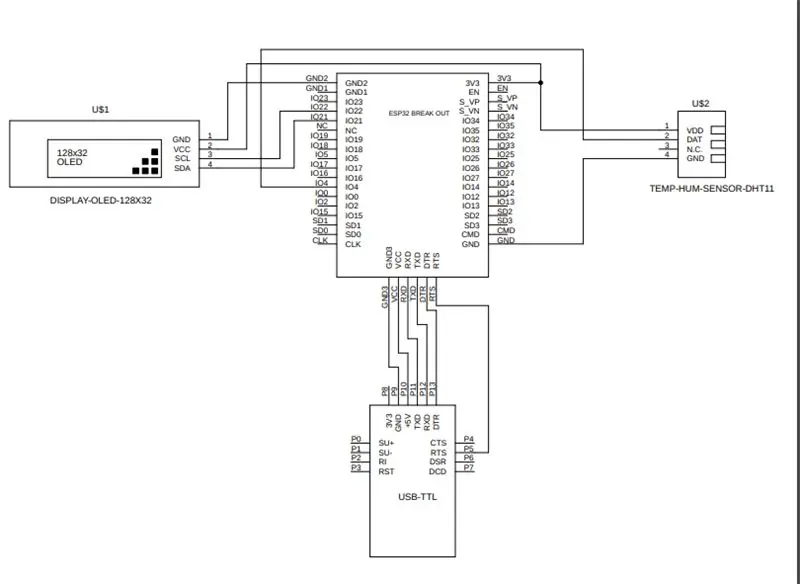
Podłączanie komponentów jak pokazano na schemacie obwodu.
Krok 3: Importowanie ESP32
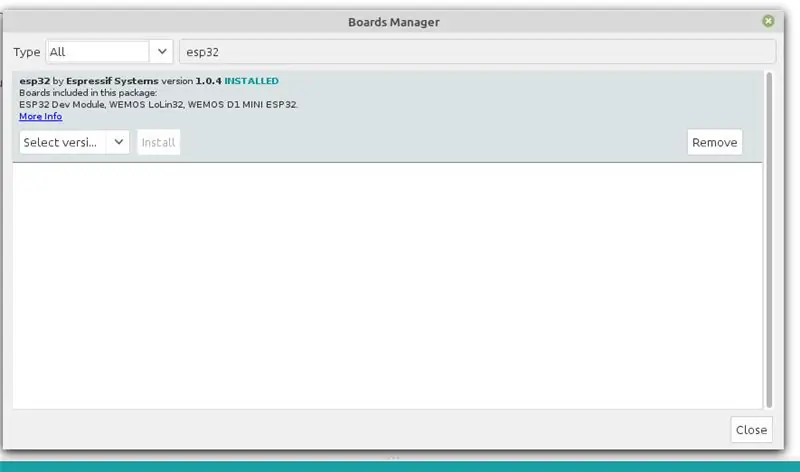
Pierwszym krokiem jest zaimportowanie płytki ESP32 do Arduino IDE. Oto jak skonfigurować Arduino IDE, abyśmy mogli skompilować dla ESP32:
Krok 4: Instalowanie bibliotek
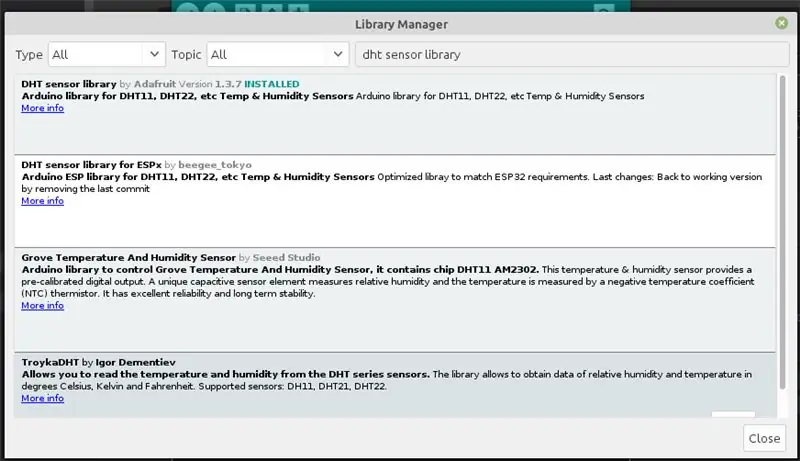
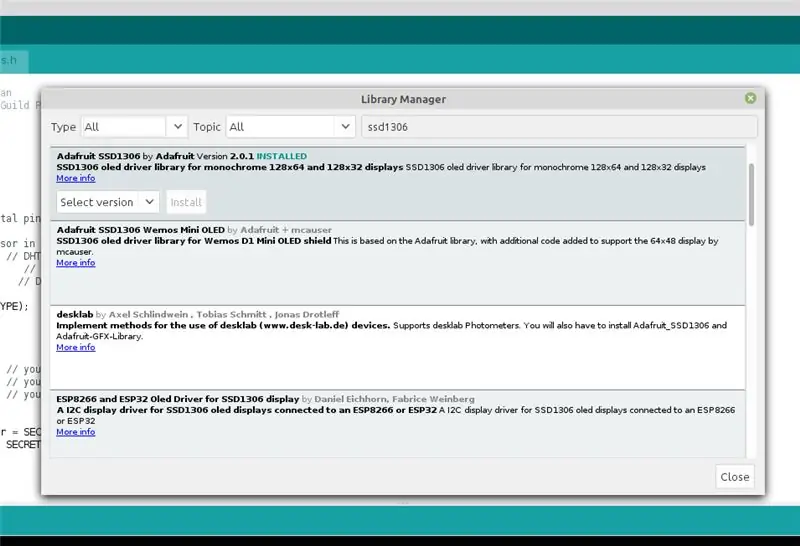
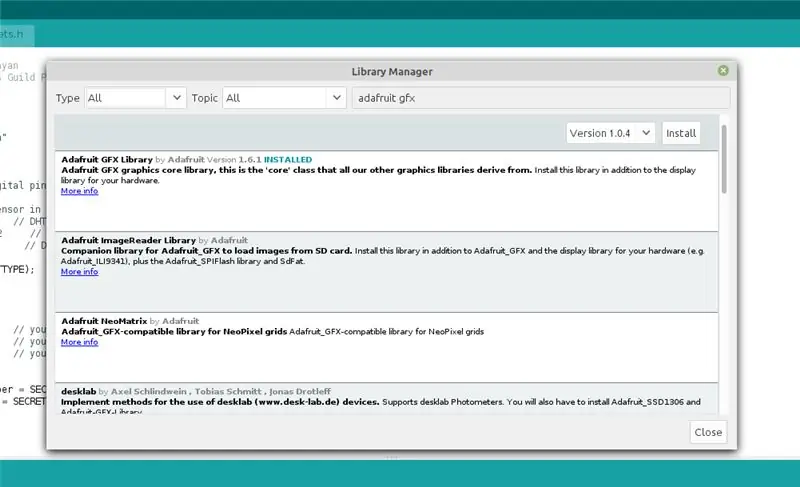
1. Instalowanie biblioteki DHT11
W Arduino IDE >> Wybierz szkic >> Dołącz bibliotekę >> Zarządzaj biblioteką >> biblioteka czujników dht
2. Instalowanie biblioteki SSDI306.
Na Arduino IDE >> Wybierz Szkic >> Dołącz bibliotekę >> Zarządzaj biblioteką >> ssd1306
3. Instalowanie biblioteki Adafruit GFX
Na Arduino IDE >> Wybierz szkic >> Dołącz bibliotekę >> Zarządzaj biblioteką >> adafruit gfx
Krok 5: Konfiguracja ThingSpeak
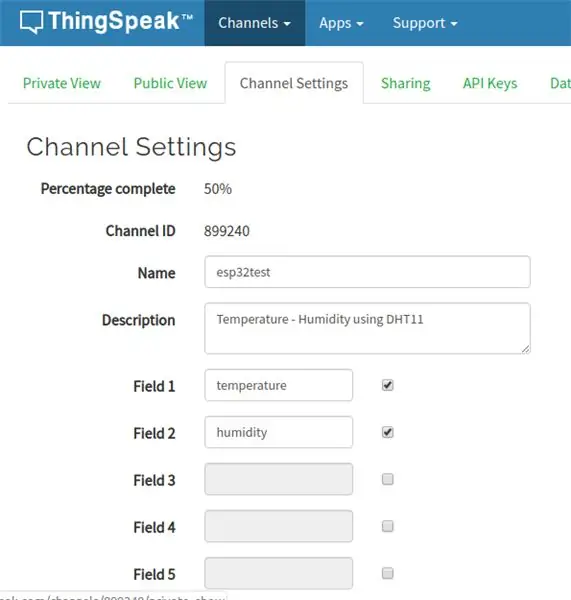
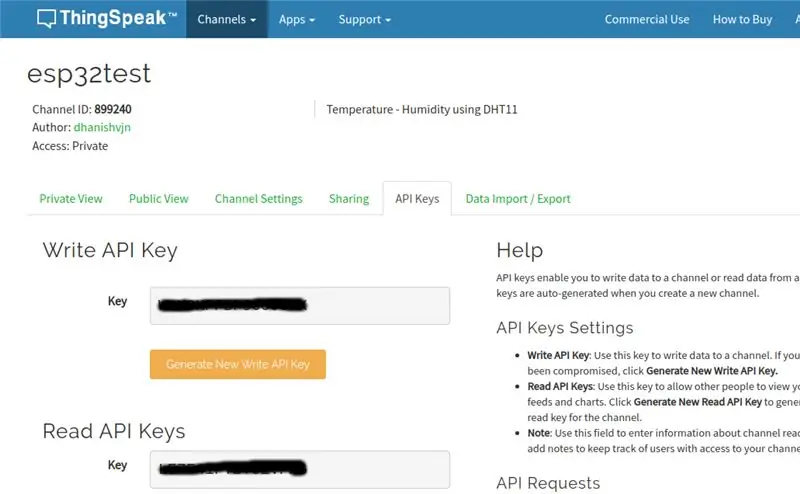
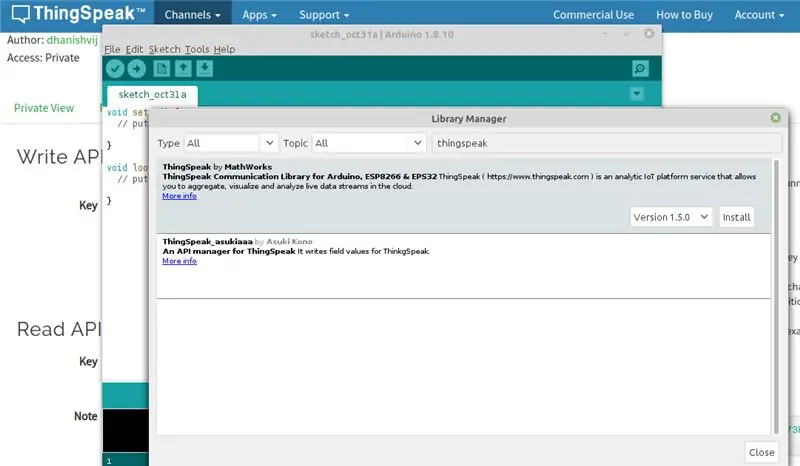
Krok 1: Przejdź do https://thingspeak.com/ i utwórz swoje konto ThingSpeak, jeśli go nie masz. Zaloguj się na swoje konto.
Krok 2: Utwórz kanał, klikając „Nowy kanał
Krok 3: Wprowadź szczegóły kanału.
Nazwa: Dowolna nazwa
Opis (opcjonalnie
Pole 1: Temperatura, Pole 2: Wilgotność - będzie wyświetlane na wykresie analitycznym. Jeśli potrzebujesz więcej niż 2 kanałów, możesz utworzyć dodatkowe dane. Zapisz to ustawienie.
Krok 4: Teraz możesz zobaczyć kanały. Kliknij zakładkę „Klucze API”. Tutaj otrzymasz identyfikator kanału i klucze API. Zanotuj to.
Krok 5: Otwórz Arduino IDE i zainstaluj bibliotekę ThingSpeak. Aby to zrobić, przejdź do Szkic> Dołącz bibliotekę> Zarządzaj bibliotekami. Wyszukaj ThingSpeak i zainstaluj bibliotekę. Biblioteka komunikacji ThingSpeak dla Arduino, ESP8266 i ESP32 https://thingspeak.com Krok 6: Musisz zmodyfikować kod. W poniższym kodzie musisz zmienić identyfikator sieciowy SSID, hasło oraz swój kanał ThingSpeak i klucze API.
Krok 6: Kod źródłowy
Pobierz załączony kod tutaj i prześlij go na swoją tablicę. UWAGA: Przed przesłaniem poniższego kodu należy zmienić następujące wiersze (56, 57) za pomocą odpowiedniego identyfikatora kanału ThingSpeak i klucza API
//***********************************//
unsigned long myChannelNumber = SECRET_CH_ID;
const char * myWriteAPIKey = SECRET_WRITE_APIKEY;
//***********************************//
Kod:
Krok 7: Wyjście
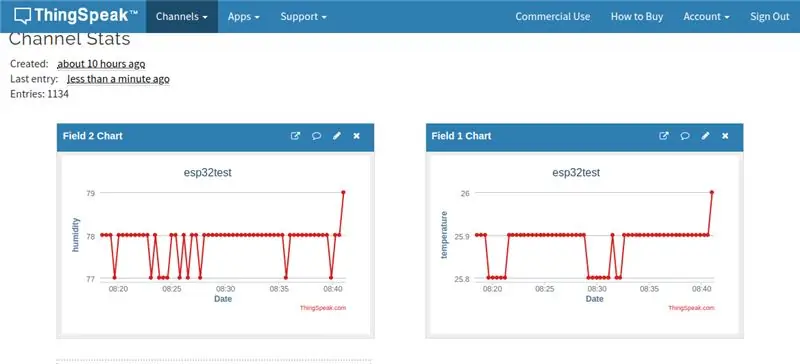
Wynik będzie taki jak na powyższym obrazku w ThingSpeak. Mam nadzieję, że ci to ułatwiło. Pamiętaj, aby zasubskrybować, jeśli podobał Ci się ten artykuł i okazał się przydatny, a jeśli masz jakieś pytania lub potrzebujesz pomocy, po prostu zostaw komentarz poniżej.
Dzięki elementzonline.com
Zalecana:
Monitorowanie pralki/suszarki do ubrań za pomocą ESP8266 i czujnika przyspieszenia: 6 kroków

Monitorowanie pralki/suszarki do ubrań za pomocą ESP8266 i czujnika przyspieszenia: Pralka/suszarka do ubrań znajduje się w piwnicy, a ty z reguły wkładasz do niej stos ubrań, a następnie zajmujesz się inną pracą w domu. Przeoczysz ubranie, które zostało przemoczone i pochłaniające w piwnicy na twojej maszynie
Monitorowanie akceleracji za pomocą Raspberry Pi i AIS328DQTR za pomocą Pythona: 6 kroków

Monitorowanie przyspieszenia za pomocą Raspberry Pi i AIS328DQTR Za pomocą Pythona: Przyspieszenie jest skończone, myślę, że zgodnie z niektórymi prawami fizyki.- Terry Riley Gepard wykorzystuje niesamowite przyspieszenie i szybkie zmiany prędkości podczas pościgu. Najszybsze stworzenie na lądzie od czasu do czasu wykorzystuje swoje najwyższe tempo do łapania zdobyczy. Ten
Zbuduj tablicę pogody za pomocą interfejsu Dark Sky API: 5 kroków (ze zdjęciami)

Zbuduj pulpit nawigacyjny pogody za pomocą interfejsu API Dark Sky: Dark Sky specjalizuje się w prognozowaniu pogody i wizualizacji. Najfajniejszym aspektem Dark Sky jest interfejs API pogody, którego możemy użyć do pobrania danych pogodowych z niemal dowolnego miejsca na świecie. To nie tylko pogoda jest deszczowa lub słoneczna, ale także temperatu
Monitor pogody M5Stack M5stick C oparty na ESP32 z DHT11 - Monitoruj wskaźnik temperatury, wilgotności i ciepła na M5stick-C za pomocą DHT11: 6 kroków

Monitor pogody M5Stack M5stick C oparty na ESP32 z DHT11 | Monitoruj wskaźnik temperatury, wilgotności i ciepła na M5stick-C Z DHT11: Cześć, w tej instrukcji dowiemy się, jak połączyć czujnik temperatury DHT11 z m5stick-C (płytka rozwojowa firmy m5stack) i wyświetlić go na wyświetlaczu m5stick-C. W tym samouczku odczytamy temperaturę, wilgotność i amp; ciepło ja
Jak zrobić urządzenie IoT do sterowania urządzeniami i monitorowania pogody za pomocą Esp8266: 5 kroków?

Jak zrobić urządzenie IoT do sterowania urządzeniami i monitorowania pogody za pomocą Esp8266: Internet rzeczy (IoT) to połączenie w sieć urządzeń fizycznych (zwanych również „urządzeniami podłączonymi” i „urządzeniami inteligentnymi”), budynków, i inne elementy - z wbudowanymi elektroniką, oprogramowaniem, czujnikami, siłownikami i
